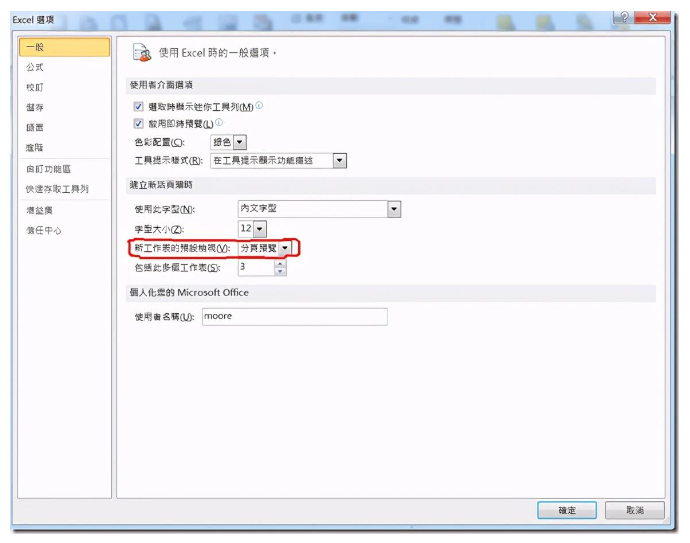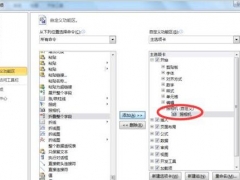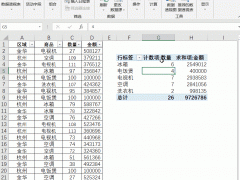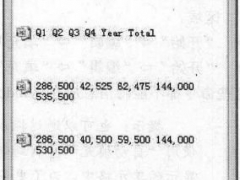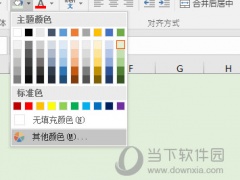excel打开后灰色不显示内容是怎么回事_教你解决excel启动后表格灰色问题方法
教程之家
Excel
在我们使用 Excel 进行各类数据处理和分析的过程中,可能会遇到各种问题。一个不常见但又可能导致用户困扰的问题是,打开 Excel 后,界面显示为灰色,并且不显示任何内容。这可能会使得在 Excel 中执行工作变得非常困难,甚至不可能。这种情况往往是由于某种错误或问题导致的软件行为,而解决这个问题可能需要采取一些特定的步骤。在这篇文章中,我们将探讨这个问题可能的原因,并提供相关的解决方法。无论你是因为遇到了这个问题,还是想要进一步提高你在处理 Excel 问题时的技能,本文都将为你提供有价值的帮助。
最近有同事问到:为什么他所使用的Excel2010,一启动之后工作表都是灰色,看不到数据格?如下图所示

虽然还是可以输入数据运作,但是看起来就是怪怪的,而且在别人的计算机开启Excel档案都不会像上述画面一样,唯独他的计算机的Excel2010会这样,是不是Excel2010故障。其实这个画面是[检视]功能中的[分页预览]的模式。
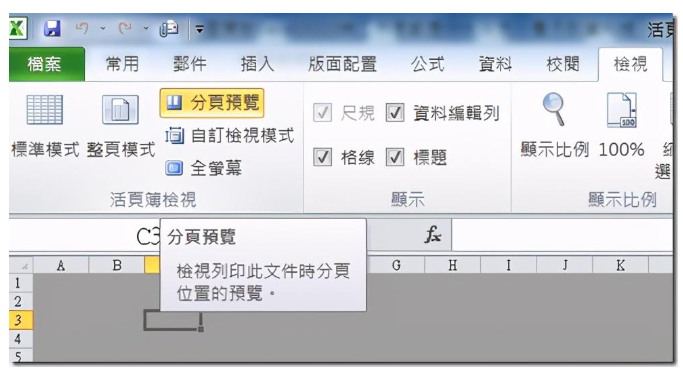
并不是Excel2010故障,一般默认的检视模式是[标准模式],所以用户开启Excel2010看到的是下图的样子

至于说为什么他的Excel2010启动的时候都是[分页预览]的模式,原因是不小心动到以下的设定,在[档案]/[信息]/[选项]在[Excel选项]窗体中的[一般]不小心把[新工作表的预设检视]设定为[分页预览]的模式,只要改回[标准模式]即可解决这个问题。